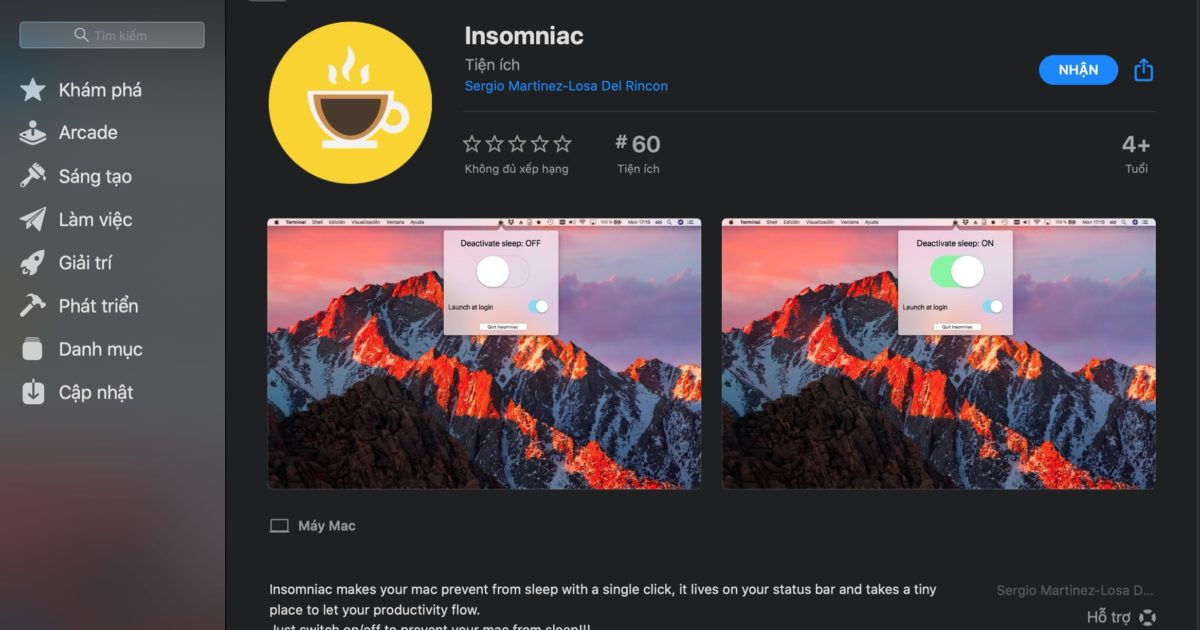Trong nhiều trường hợp khi sử dụng MacBook bạn muốn trích xuất màn hình của máy ra một màn hình lớn hơn để sử dụng, hay bạn đang tải xuống một ứng dụng hoặc phát nhạc trên máy… nhưng lại muốn gập màn hình máy xuống.
Bạn có thể thấy ngay rằng máy sẽ đi vào chế độ ngủ và ngưng các quá trình xuất hình ảnh và tải xuống như trên.

Vậy thì nếu bạn muốn thiết bị của mình vẫn hoạt động khi gập màn hình xuống thì hãy tìm hiểu ngay cách làm cùng Macstore nào.
Cách bật MacBook khi nắp vẫn đóng
Bạn có thể dễ dàng đánh thức MacBook của bạn khỏi giấc ngủ mà không cần phải hoàn toàn mở nắp, chỉ cần di chuyển chuột hoặc nhấp vào bàn phím kết nối ngoài từ trước. Nhưng nếu bạn muốn mở lại máy mà vẫn đóng nắp hoàn toàn thì sao?
Vậy thì hãy truy cập vào “Tuỳ chọn Hệ thống” > “Tiết kiệm năng lượng” > “Không cho máy tính tự động chuyển sang chế độ ngủ khi màn hình tắt”
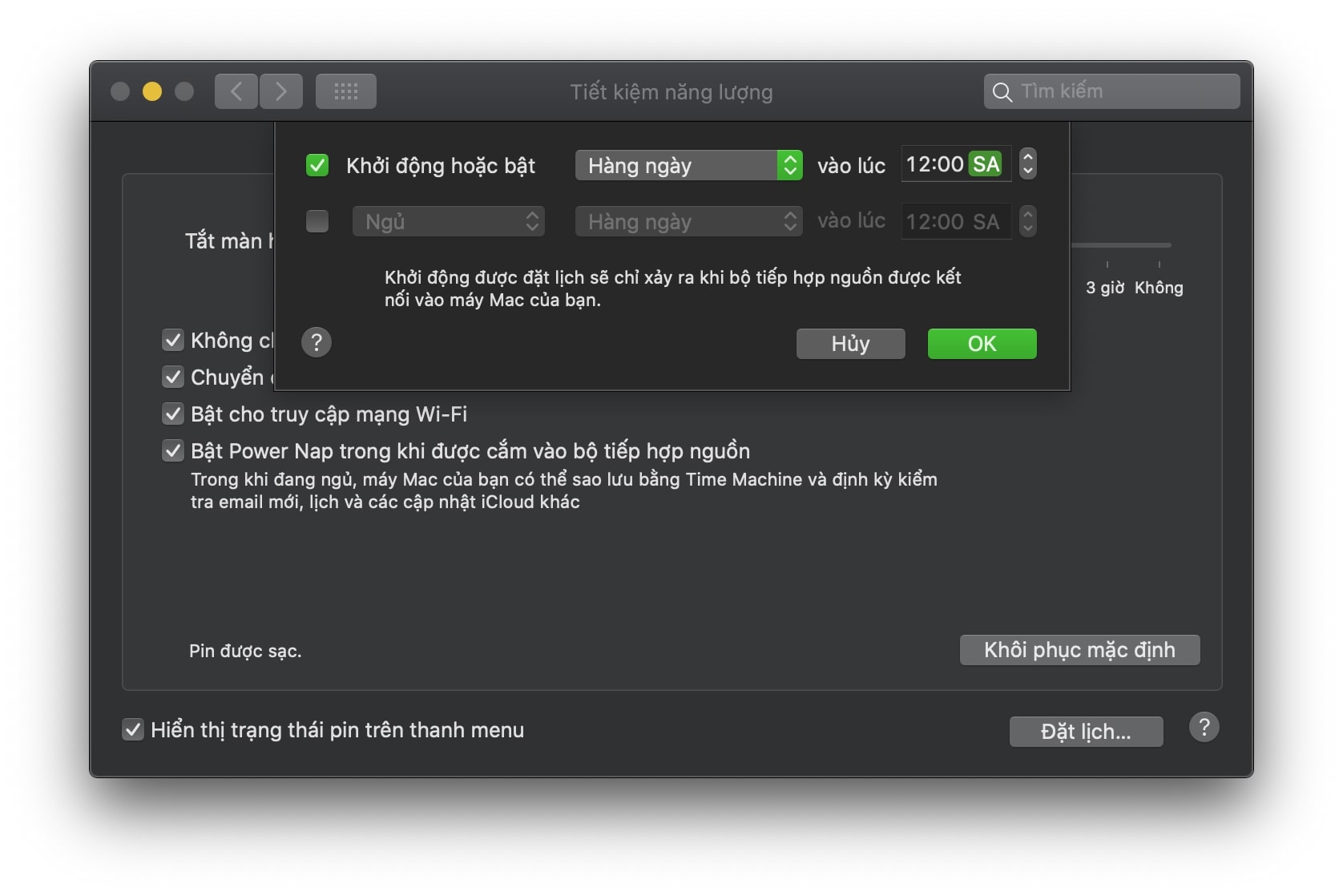
Sau đó ấn vào “Đặt lịch” > “Khởi động hoặc bật” và chọn thời gian cụ thể bạn muốn khởi động máy. Lưu ý rằng máy sẽ chỉ bật lên khi được cắm bộ tiếp nguồn điện, vì vậy mỗi khi cần máy khởi động lên thì bạn chỉ cần cắm tiếp nối nguồn điện là xong còn khi máy không được kết nối nguồn điện máy sẽ ngủ như bình thường.
Cách ngăn MacBook rơi vào chế độ ngủ khi gập màn hình
Trong trường hợp bạn không muốn MacBook của bạn rơi vào chế độ ngủ khi gập màn hình xuống. Bạn có tệp đang download nhưng bạn lại phải di chuyển hay là bạn đang tải cập nhật phần mềm hoặc đang kết nối sao lưu qua Time Machine.
Bạn cũng có thể đang muốn nghe nhạc trên máy nhưng không muốn mở máy vì hơi vướng víu. Đây có thể là những trường hợp khiến bạn muốn gập màn hình xuống nhưng vẫn cần máy hoạt động.
Tuy nhiên vấn đề là MacBook sẽ ngay lập tức đi vào chế độ ngủ khi bạn đóng nắp nếu không được kết nối nguồn sạc hoặc không được kết nối với thiết bị xuất hình ảnh bên ngoài.
Mặc dù bạn có bật tính năng không cho máy ngủ khi màn hình tắt thì khi gập máy xuống thì máy sẽ vẫn rơi vào chế độ ngủ như thường.
May mắn thay, bạn có thể sử dụng các ứng dụng bên thứ ba để ngăn thiết bị rơi vào trạng thái ngủ. Dưới đây là một vài ứng dụng như vậy:
Insomniac
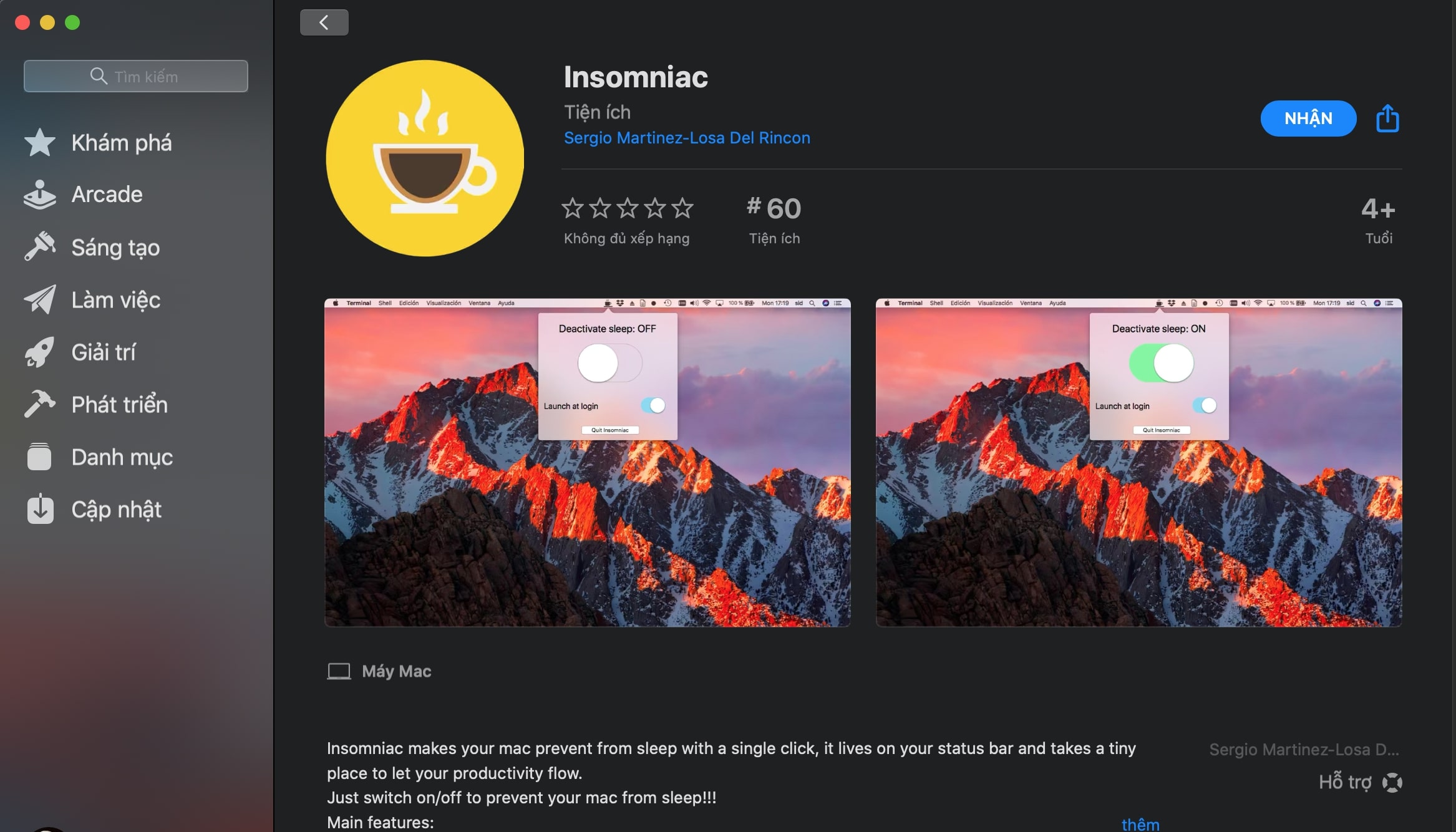
Tiện ích nhỏ này luôn có sẵn trên Mac AppStore sẽ giúp bạn ngăn MacBook của bạn rơi vào chế độ ngủ
Amphetamine
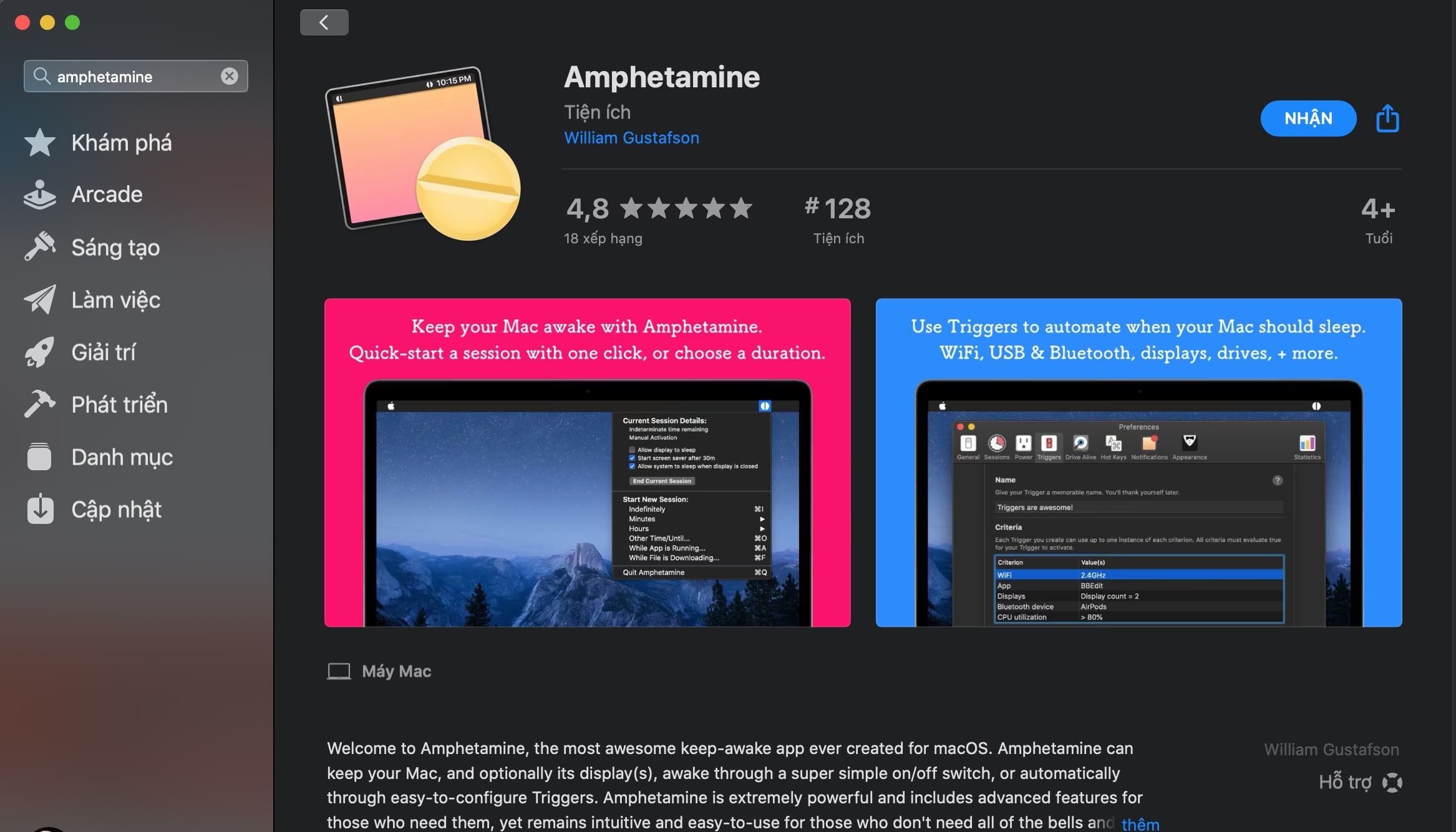
Hơi khác như trên thì Amphetamine sẽ giữ MacBook của bạn luôn thức bằng cách ghi đè lên các cài đặt Tiết kiệm năng lượng.
Caffeinated
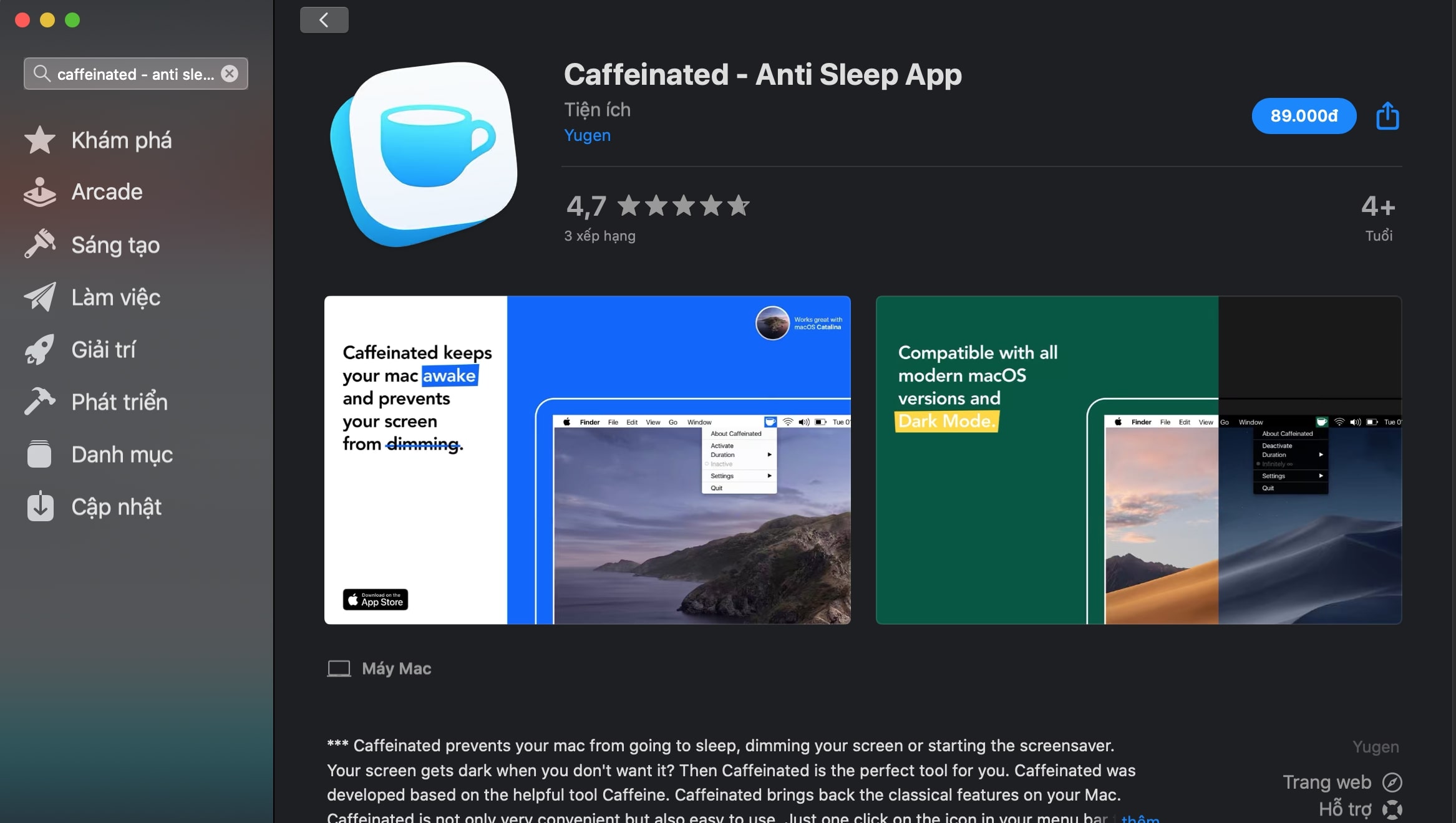
Tiện ích này chức năng sẽ giống hai tiện ích trên nhưng sẽ có thêm những tuỳ chỉnh khác cho bạn. Tuy nhiên bạn sẽ mất một chi phí nho nhỏ cho tiện ích này.
Trên đây là một vài cách hướng dẫn các bạn giữ máy không rơi vào chế độ ngủ khi gập màn hình xuống, chúc các bạn thành công. Và nếu bạn đang muốn sở hữu cho mình một chiếc MacBook thì hãy đến ngay Macstore để có mức giá ưu đãi nhất.
Trong nhiều trường hợp khi sử dụng MacBook bạn muốn trích xuất màn hình của máy ra một màn hình lớn hơn để sử dụng, hay bạn đang tải xuống một ứng dụng hoặc phát nhạc trên máy… nhưng lại muốn gập màn hình máy xuống. Bạn có thể thấy ngay rằng máy sẽ đi vào chế độ ngủ và ngưng các quá trình xuất hình ảnh và tải xuống như trên.
Vậy thì nếu bạn muốn thiết bị của mình vẫn hoạt động khi gập màn hình xuống thì hãy tìm hiểu ngay cách làm cùng Macstore nào.
Cách bật MacBook khi nắp vẫn đóng
Bạn có thể dễ dàng đánh thức MacBook của bạn khỏi giấc ngủ mà không cần phải hoàn toàn mở nắp, chỉ cần di chuyển chuột hoặc nhấp vào bàn phím kết nối ngoài từ trước. Nhưng nếu bạn muốn mở lại máy mà vẫn đóng nắp hoàn toàn thì sao?
Vậy thì hãy truy cập vào “Tuỳ chọn Hệ thống” > “Tiết kiệm năng lượng” > “Không cho máy tính tự động chuyển sang chế độ ngủ khi màn hình tắt”
Sau đó ấn vào “Đặt lịch” > “Khởi động hoặc bật” và chọn thời gian cụ thể bạn muốn khởi động máy. Lưu ý rằng máy sẽ chỉ bật lên khi được cắm bộ tiếp nguồn điện, vì vậy mỗi khi cần máy khởi động lên thì bạn chỉ cần cắm tiếp nối nguồn điện là xong còn khi máy không được kết nối nguồn điện máy sẽ ngủ như bình thường.
Cách ngăn MacBook rơi vào chế độ ngủ khi gập màn hình
Trong trường hợp bạn không muốn MacBook của bạn rơi vào chế độ ngủ khi gập màn hình xuống. Bạn có tệp đang download nhưng bạn lại phải di chuyển hay là bạn đang tải cập nhật phần mềm hoặc đang kết nối sao lưu qua Time Machine.
Bạn cũng có thể đang muốn nghe nhạc trên máy nhưng không muốn mở máy vì hơi vướng víu. Đây có thể là những trường hợp khiến bạn muốn gập màn hình xuống nhưng vẫn cần máy hoạt động.
Tuy nhiên vấn đề là MacBook sẽ ngay lập tức đi vào chế độ ngủ khi bạn đóng nắp nếu không được kết nối nguồn sạc hoặc không được kết nối với thiết bị xuất hình ảnh bên ngoài. Mặc dù bạn có bật tính năng không cho máy ngủ khi màn hình tắt thì khi gập máy xuống thì máy sẽ vẫn rơi vào chế độ ngủ như thường.
May mắn thay, bạn có thể sử dụng các ứng dụng bên thứ ba để ngăn thiết bị rơi vào trạng thái ngủ. Dưới đây là một vài ứng dụng như vậy:
Insomniac
Tiện ích nhỏ này luôn có sẵn trên Mac AppStore sẽ giúp bạn ngăn MacBook của bạn rơi vào chế độ ngủ
Amphetamine
Hơi khác như trên thì Amphetamine sẽ giữ MacBook của bạn luôn thức bằng cách ghi đè lên các cài đặt Tiết kiệm năng lượng.
Caffeinated
Tiện ích này chức năng sẽ giống hai tiện ích trên nhưng sẽ có thêm những tuỳ chỉnh khác cho bạn. Tuy nhiên bạn sẽ mất một chi phí nho nhỏ cho tiện ích này.
Trên đây là một vài cách hướng dẫn các bạn giữ máy không rơi vào chế độ ngủ khi gập màn hình xuống, chúc các bạn thành công.
Và nếu bạn đang muốn sở hữu cho mình một chiếc MacBook thì hãy đến ngay Macstore để có mức giá ưu đãi nhất.